杰控组态手册09.画面显示
- 格式:pdf
- 大小:258.97 KB
- 文档页数:6
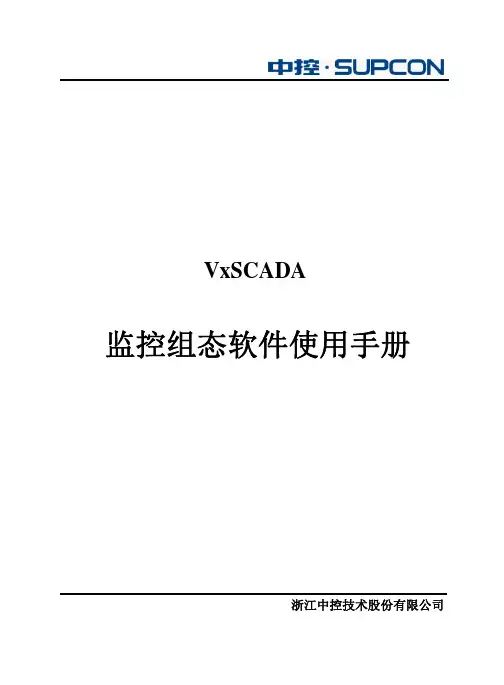
VxSCADA监控组态软件使用手册浙江中控技术股份有限公司声 明⏹ 严禁转载本手册的部分或全部内容。
⏹ 在不经预告和联系的情况下,本手册的内容有可能发生变更,请谅解。
⏹ 本手册所记载的内容,不排除有误记或遗漏的可能性。
如对本手册内容有疑问,请与我公司联系。
文档标志符定义警告:标示有可能导致人身伤亡或设备损坏的信息。
WARNING : Indicates information that a potentially hazardous situation which, if not avoided, could result in serious injury or death.电击危险:标示有可能产生电击危险的信息。
Risk of electrical shock: Indicates information that Potential shock hazard where HAZARDOUS LIVE voltages greater than 30V RMS, 42.4V peak, or 60V DC may be accessible.防止静电:标示防止静电损坏设备的信息。
ESD HAZARD: Indicates information that Danger of an electro-static discharge to which equipment may be sensitive. Observe precautions for handling electrostatic sensitive devices注意:提醒需要特别注意的信息。
ATTENTION: Identifies information that requires special consideration.提示:标记对用户的建议或提示。
TIP :Identifies advice or hints for the user.目录1 概述 (1)1.1 技术指标 (1)2 监控组态软件的启动方法 (2)3 主界面 (3)3.1 菜单栏/工具栏 (3)4 操作小组组态 (5)4.1 添加操作小组 (5)4.2 一览画面组态 (6)4.3 趋势画面组态 (8)4.4 添加流程图 (10)4.5 添加报表 (13)4.6 调度组态 (15)4.6.1 调度组态主界面 (17)4.6.2 菜单/工具栏命令 (17)4.6.3 组态说明 (17)4.6.4 调度运行 (25)4.7 可报警分区设置 (25)4.8 报警声音设置 (28)4.9 实时报警打印设置 (32)4.10 位号关联流程图配置 (35)4.11 位号关联趋势画面配置 (38)4.12 操作指导配置 (41)4.13 报警订阅 (44)5 域组态 (46)5.1 报警颜色组态 (46)5.2 域变量组态 (49)5.3 监控用户授权 (49)5.4 历史趋势组态 (50)5.4.1 历史趋势组态主界面 (50)5.4.2 菜单功能 (51)5.4.3 组态说明 (51)5.4.4 位号筛选 (56)5.5 自定义报警分组 (57)6 资源文件 (62)7 组态发布 (66)8 其它功能 (67)8.1 组态树节点的复制剪切功能 (67)8.2 组态树节点的删除功能 (68)8.3 显示隐藏工具栏和状态栏 (68)9 资料版本说明 (69)监控组态软件1概述监控组态软件(VFHMICfg.exe)主要提供在组态模式下针对单个操作域中监控正常运行所需的相关内容进行有关组态的功能。

组态软件操作指南概述本章内容KingSCADA软件结构KingSCADA软硬件环境KingSCADA与外部设备KingSCADA软件结构KingSCADA是一种通用的工业监控软件,它融过程控制设计、现场操作以及工厂资源管理于一体,将一个企业内部的各种生产系统和应用以及信息交流汇集在一起,实现最优化管理。
它基于Windows XP/Windows 7/Windows 8/Windows10/Windows Server 2008/Windows Server 2012等操作系统,并支持多语言的操作系统。
用户可以在企业网络的所有层次的各个位置上及时获得系统的实时信息与历史信息。
采用KingSCADA开发工业监控系统,可以极大地增强用户生产控制能力、提高工厂的生产力和效率、提高产品的质量、减少成本及原材料的消耗。
它适用于从单一设备的生产运营管理和故障诊断,到网络结构分布式大型集中监控管理系统的开发。
KingSCADA软件结构由工程设计器、画面编辑器及运行系统三部分构成。
工程设计器:工程设计器是一个应用开发设计工具,用于创建应用、创建监控画面、定义监控的设备、定义相关变量、命令语言以及设定运行系统配置等系统组态工具。
画面编辑器:在画面编辑器中用户可以绘制图形画面、设置动画链接、配置报警窗口、配置趋势曲线窗口等与图形有关的所有操作。
运行系统:工程运行界面,从采集设备中获得通讯数据,并依据画面编辑器的动画设计显示动态画面,实现人与控制设备的交互操作。
KingSCADA软硬件环境1、硬件要求硬件:Intel 酷睿2 双核4线程内存:2G硬盘空间:KingSCADA完全安装占用空间需约350M,建议100GB硬盘。
显示器:VGA、SVGA或支持桌面操作系统的任何图形适配器。
要求最少显示256色,推荐无限色支持鼠标:任何PC兼容鼠标通讯:RS-232CUSB接口:用于插入KingSCADA加密锁(软授权不用)(KingSCADA对于主频有一定要求,对于有较多逻辑脚本系统,建议2.3GHz以上)2、软件要求KingSCADA与外部设备Windows操作系统,支持的操作系统语言版本:中文简体、英文、日文Windows 7专业版和旗舰版Window 8专业版和旗舰版Window 10专业版和旗舰版Windows Server 2012专业版和旗舰版Windows Server 2008专业版和旗舰版Windows Server 2003 专业版和旗舰版Windows Xp sp3Windows Vista专业版和旗舰版注:支持32位和64位,不支持Home版。
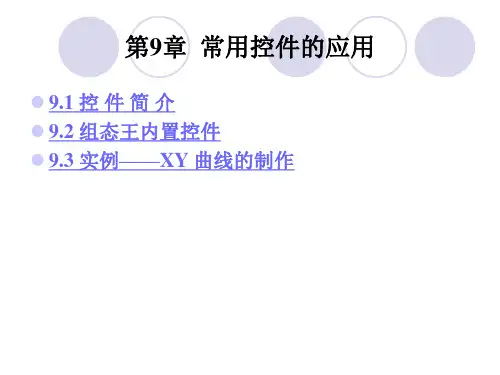
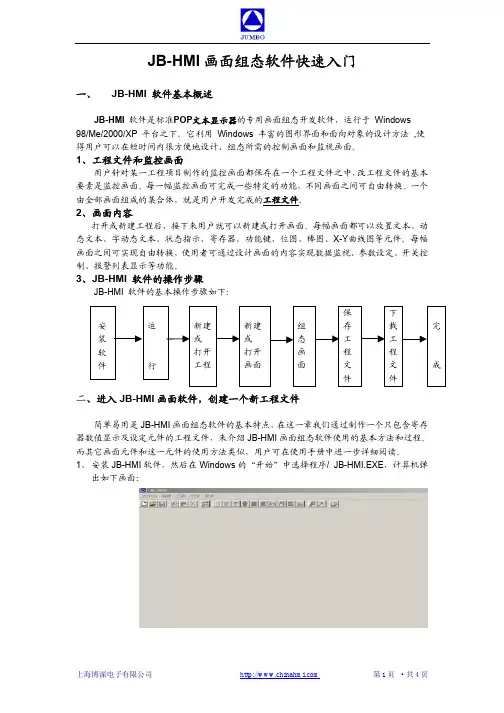
JB-HMI 画面组态软件快速入门一、 JB-HMI 软件基本概述JB-HMI 软件是标准POP 文本显示器的专用画面组态开发软件,运行于 Windows 98/Me/2000/XP 平台之下。
它利用 Windows 丰富的图形界面和面向对象的设计方法 ,使得用户可以在短时间内很方便地设计、组态所需的控制画面和监视画面。
1、工程文件和监控画面用户针对某一工程项目制作的监控画面都保存在一个工程文件之中,改工程文件的基本要素是监控画面。
每一幅监控画面可完成一些特定的功能,不同画面之间可自由转换。
一个由全部画面组成的集合体,就是用户开发完成的工程文件。
2、画面内容打开或新建工程后,接下来用户就可以新建或打开画面。
每幅画面都可以放置文本、动态文本、字动态文本、状态指示、寄存器、功能键、位图、棒图、X-Y 曲线图等元件。
每幅画面之间可实现自由转换,使用者可通过设计画面的内容实现数据监视、参数设定、开关控制、报警列表显示等功能。
3、JB-HMI 软件的操作步骤JB-HMI 软件的基本操作步骤如下:二、进入JB-HMI 画面软件,创建一个新工程文件简单易用是JB-HMI 画面组态软件的基本特点,在这一章我们通过制作一个只包含寄存器数值显示及设定元件的工程文件,来介绍JB-HMI 画面组态软件使用的基本方法和过程。
而其它画面元件和这一元件的使用方法类似,用户可在使用手册中进一步详细阅读。
1、 安装JB-HMI 软件,然后在Windows 的“开始”中选择程序/ JB-HMI.EXE ,计算机弹出如下画面:2、新建一个工程文件,请用鼠标左键点选“文件/新建工程”,或选择图标,计算机屏幕弹出如下画面。
3、在这里我们选择POP文本显示器要连接的设备为OMRON CQM1 PLC,串口参数为默认值,移动鼠标选择“确定”;计算机弹出一个新建的工作画面。
该画面默认为开机画面,画面号为1,在工作画面下侧的“画面列表及属性”中把“画面描述”项设置为“TEST”。
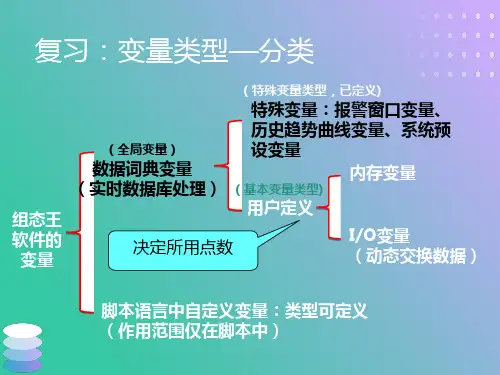
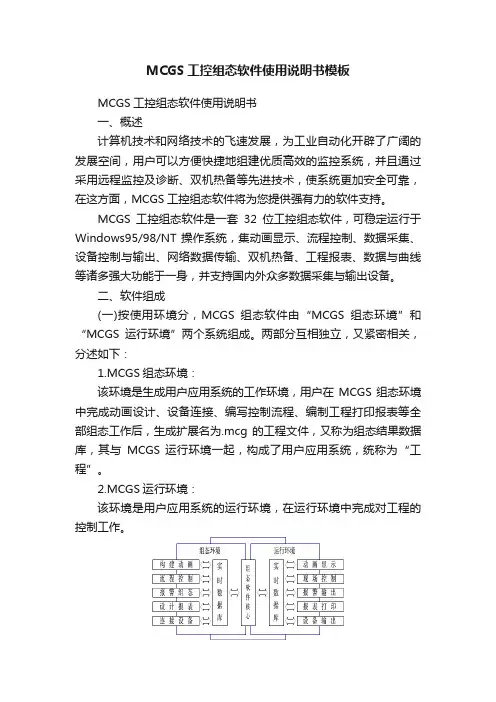
MCGS工控组态软件使用说明书模板MCGS工控组态软件使用说明书一、概述计算机技术和网络技术的飞速发展,为工业自动化开辟了广阔的发展空间,用户可以方便快捷地组建优质高效的监控系统,并且通过采用远程监控及诊断、双机热备等先进技术,使系统更加安全可靠,在这方面,MCGS工控组态软件将为您提供强有力的软件支持。
MCGS工控组态软件是一套32位工控组态软件,可稳定运行于Windows95/98/NT 操作系统,集动画显示、流程控制、数据采集、设备控制与输出、网络数据传输、双机热备、工程报表、数据与曲线等诸多强大功能于一身,并支持国内外众多数据采集与输出设备。
二、软件组成(一)按使用环境分,MCGS组态软件由“MCGS组态环境”和“MCGS运行环境”两个系统组成。
两部分互相独立,又紧密相关,分述如下:1.MCGS组态环境:该环境是生成用户应用系统的工作环境,用户在MCGS组态环境中完成动画设计、设备连接、编写控制流程、编制工程打印报表等全部组态工作后,生成扩展名为.mcg的工程文件,又称为组态结果数据库,其与MCGS 运行环境一起,构成了用户应用系统,统称为“工程”。
2.MCGS运行环境:该环境是用户应用系统的运行环境,在运行环境中完成对工程的控制工作。
(二)按组成要素分,MCGS工程由主控窗口、设备窗口、用户窗口、实时数据库和运行策略五部分构成:1.主控窗口:是工程的主窗口或主框架。
在主控窗口中可以放置一个设备窗口和多个用户窗口,负责调度和管理这些窗口的打开或关闭。
主要的组态操作包括:定义工程的名称,编制工程菜单,设计封面图形,确定自动启动的窗口,设定动画刷新周期,指定数据库存盘文件名称及存盘时间等。
2.设备窗口:是连接和驱动外部设备的工作环境。
在本窗口内配置数据采集与控制输出设备,注册设备驱动程序,定义连接与驱动设备用的数据变量。
3.用户窗口:本窗口主要用于设置工程中人机交互的界面,诸如:生成各种动画显示画面、报警输出、数据与曲线图表等。
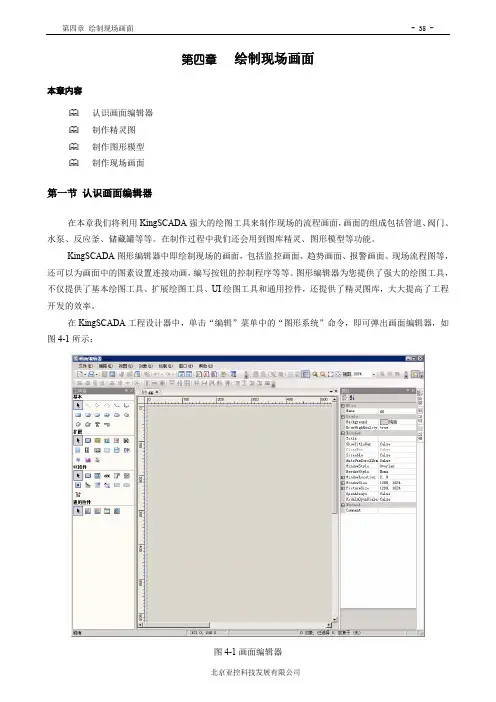
第四章绘制现场画面本章内容认识画面编辑器制作精灵图制作图形模型制作现场画面第一节认识画面编辑器在本章我们将利用KingSCADA强大的绘图工具来制作现场的流程画面,画面的组成包括管道、阀门、水泵、反应釜、储藏罐等等。
在制作过程中我们还会用到图库精灵、图形模型等功能。
KingSCADA图形编辑器中即绘制现场的画面,包括监控画面、趋势画面、报警画面、现场流程图等,还可以为画面中的图素设置连接动画,编写按钮的控制程序等等。
图形编辑器为您提供了强大的绘图工具,不仅提供了基本绘图工具、扩展绘图工具、UI绘图工具和通用控件,还提供了精灵图库,大大提高了工程开发的效率。
在KingSCADA工程设计器中,单击“编辑”菜单中的“图形系统”命令,即可弹出画面编辑器,如图4-1所示:图4-1画面编辑器画面编辑器包括:菜单栏、工具栏、工具箱、编辑界面、动画连接窗口、内容窗口、对象浏览窗口、属性配置窗口。
在画面编辑器中开发画面时,可以随时切换到运行环境,测试画面效果,提高生产率和缩短开发周期。
图形系统的绘图工具:图形系统的绘图工具有三部分组成:基本、扩展、UI控件和通用控件。
每种图素都包含一系列的对象属性,属性窗口中包括图素的名称、大小、位置等外观通用属性,用户可以对这些属性进行修改。
同时每种图素还有自己的独特的属性。
详细的图素属性说明请参考KingSCADA 操作手册,下面简单介绍几种图素的制作。
在KingSCADA图形编辑器中执行“文件”菜单中的“新建画面”命令,弹出如图4-2所示。
输入画面名称,例如“监控画面”,设置画面大小,然后点击“确定”,如图4-2所示:图4-2 新建画面1.圆角矩形框选择基本图形工具的圆角矩形框,然后将图素放置在画面上。
圆角矩形的属性如图4-3所示:我们主要用到的属性为:Pen:矩形边框属性;Brush:矩形画刷属性;DrawOption:矩形框显示属性;现在我们先设置Pen属性,点击弹出设置线属性对话框,如图4-3、4-4、4-5,所示,我们选择线的宽度为3,其他不变。
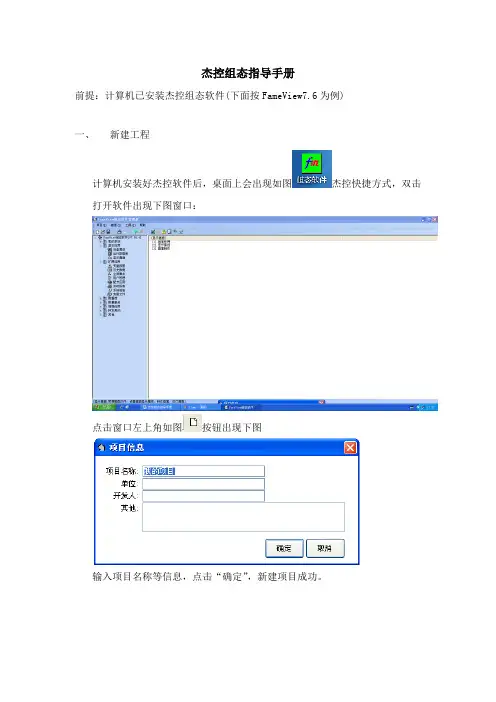
杰控组态指导手册前提:计算机已安装杰控组态软件(下面按FameView7.6为例)一、新建工程计算机安装好杰控软件后,桌面上会出现如图杰控快捷方式,双击打开软件出现下图窗口:点击窗口左上角如图按钮出现下图输入项目名称等信息,点击“确定”,新建项目成功。
二、画面组态在如图左侧树结构菜单栏选中“显示画面”,右侧出现“画面管理”,“显示属性”,“画面制作”双击“画面制作”即可进入画面编辑环境在弹出窗口中填写新建第一张画面的基本信息举例:画面名称“PIC1”画面尺寸“600*400”点击确认,进入画面菜单和工具说明请参考附件“08.画面制作”右键画面,选择画面属性,可对画面基本信息进行修改下面即可在画面根据提供的PID图进行所需流程图组态。
三、变量组态返回主界面,选择“设备通讯”,双击右侧“安装驱动”根据具体工程要求选择正确的驱动品牌和通讯方式,点击安装双击“启动驱动”,给需要启动的驱动打勾双击“设备数据表”,根据编程师提供的变量地址表预估和合理分配所需变量类型和数目。
返回主界面,选择“运行数据库”,根据要求在右侧不同的变量类型中建立变量以DI为例,双击“DI-开关只读变量”点击“新建”填写变量详细信息即可四、动画组态双击点开属性窗口这边根据你需要做动画连接,比如可见性选择条件a=b,连接变量,写下常数等于1(也就是在1的状态下可见),详情请参考附件“08.画面制作”五、报警组态,在建点的时候有需要报警的在报警一栏打上勾在扩展应用里选择变量报警,进行归档一个个添加归档进去,完成之后回到画面窗口,新建一个报警画面,拖动报警控件在组件箱变量报表,详情请参考附件“10.变量报警”六、趋势曲线,在组件箱,曲线显示里,实时曲线,拖动到曲线画面中,出现下面对话框点击实时曲线定义,把模拟量变量添加进去,详情请参考附件“11.历史数据”七、报表1.新建变量2.存档变量3.企业管理器——(Local)——数据库——新建数据库(宣化数据库名字是UserDateBase)——表——新建表4.实时报表——定义实时报表数据(有多少模拟量就定义多少数值)5.编辑报表格式6.新建报表,启动报表设计器7.下一步直接点DONE8.选择新建报表(直接点白的创建)9.从“Choose an Expert”中选择<Standard>标准报表格式;10.出现下面对话框,选择数据库来源:11.必须选择“SQL/ODBC”数据源,即执行<SQL/ODBC>按钮,出现对话框:12.选择USER Date Source13.执行<OK>按钮,出现下面对话框来选择数据表:14.选择你所建的表名,添加ADD15.添加完之后关闭,直接下一步,将表里的字段添加(ADD)到Report Filds,下一步,点击Preview Report,进入报表编辑模式(Design)设计报表格式,点击(Preview)预览样式16.设计好后保存,在默认路径下,改下文件名,后缀名(rpt)17.确定后,在编辑报表格式里可以看到该报表18.数据库——编辑数据库连接19.新建20.保存时间,触发周期改一下(根据要求),选择数据表(自己新建的表)21.选择字段名称(每个字段都要添加)22.应用数据连接,回到主画画(你可以把子画面往下拖),选择报表打印按钮,23.选择报表打印按钮后在画面上拖动出现下面画面,对象名称改一下格式文件选择你设计的报表选择时间字段,出现下面对话框,选择Fame View User Date Sourse,选择你所建的表里日期字段新建好之后,回到主画面,即页眉,右击选择画面脚本编辑,选择报表按钮,双击Show Window选择你刚刚选择报表按钮时起的对象名称,保存选择在组建箱里选择画面编程,动态菜单,选择一个动态菜单,下面可以选择一个空的添加,右边写上相应的描述,任务选择处理脚本选择报表按钮,SHOW Window双击,选择对象名称,保存报表详情请参考附件“12.实时报表”。
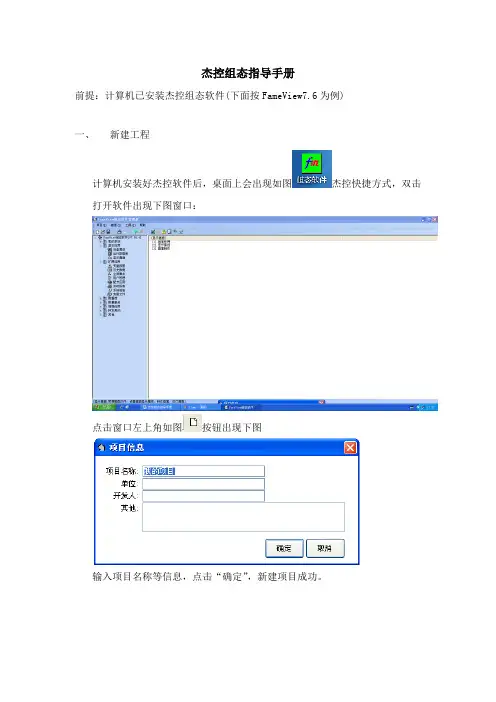
杰控组态指导手册前提:计算机已安装杰控组态软件(下面按FameView7.6为例)一、新建工程计算机安装好杰控软件后,桌面上会出现如图杰控快捷方式,双击打开软件出现下图窗口:点击窗口左上角如图按钮出现下图输入项目名称等信息,点击“确定”,新建项目成功。
二、画面组态在如图左侧树结构菜单栏选中“显示画面”,右侧出现“画面管理”,“显示属性”,“画面制作”双击“画面制作”即可进入画面编辑环境在弹出窗口中填写新建第一张画面的基本信息举例:画面名称“PIC1”画面尺寸“600*400”点击确认,进入画面菜单和工具说明请参考附件“08.画面制作”右键画面,选择画面属性,可对画面基本信息进行修改下面即可在画面根据提供的PID图进行所需流程图组态。
三、变量组态返回主界面,选择“设备通讯”,双击右侧“安装驱动”根据具体工程要求选择正确的驱动品牌和通讯方式,点击安装双击“启动驱动”,给需要启动的驱动打勾双击“设备数据表”,根据编程师提供的变量地址表预估和合理分配所需变量类型和数目。
返回主界面,选择“运行数据库”,根据要求在右侧不同的变量类型中建立变量以DI为例,双击“DI-开关只读变量”点击“新建”填写变量详细信息即可四、动画组态双击点开属性窗口这边根据你需要做动画连接,比如可见性选择条件a=b,连接变量,写下常数等于1(也就是在1的状态下可见),详情请参考附件“08.画面制作”五、报警组态,在建点的时候有需要报警的在报警一栏打上勾在扩展应用里选择变量报警,进行归档一个个添加归档进去,完成之后回到画面窗口,新建一个报警画面,拖动报警控件在组件箱变量报表,详情请参考附件“10.变量报警”六、趋势曲线,在组件箱,曲线显示里,实时曲线,拖动到曲线画面中,出现下面对话框点击实时曲线定义,把模拟量变量添加进去,详情请参考附件“11.历史数据”七、报表1.新建变量2.存档变量3.企业管理器——(Local)——数据库——新建数据库(宣化数据库名字是UserDateBase)——表——新建表4.实时报表——定义实时报表数据(有多少模拟量就定义多少数值)5.编辑报表格式6.新建报表,启动报表设计器7.下一步直接点DONE8.选择新建报表(直接点白的创建)9.从“Choose an Expert”中选择<Standard>标准报表格式;10.出现下面对话框,选择数据库来源:11.必须选择“SQL/ODBC”数据源,即执行<SQL/ODBC>按钮,出现对话框:12.选择USER Date Source13.执行<OK>按钮,出现下面对话框来选择数据表:14.选择你所建的表名,添加ADD15.添加完之后关闭,直接下一步,将表里的字段添加(ADD)到Report Filds,下一步,点击Preview Report,进入报表编辑模式(Design)设计报表格式,点击(Preview)预览样式16.设计好后保存,在默认路径下,改下文件名,后缀名(rpt)17.确定后,在编辑报表格式里可以看到该报表18.数据库——编辑数据库连接19.新建20.保存时间,触发周期改一下(根据要求),选择数据表(自己新建的表)21.选择字段名称(每个字段都要添加)22.应用数据连接,回到主画画(你可以把子画面往下拖),选择报表打印按钮,23.选择报表打印按钮后在画面上拖动出现下面画面,对象名称改一下格式文件选择你设计的报表选择时间字段,出现下面对话框,选择Fame View User Date Sourse,选择你所建的表里日期字段新建好之后,回到主画面,即页眉,右击选择画面脚本编辑,选择报表按钮,双击Show Window选择你刚刚选择报表按钮时起的对象名称,保存选择在组建箱里选择画面编程,动态菜单,选择一个动态菜单,下面可以选择一个空的添加,右边写上相应的描述,任务选择处理脚本选择报表按钮,SHOW Window双击,选择对象名称,保存报表详情请参考附件“12.实时报表”。
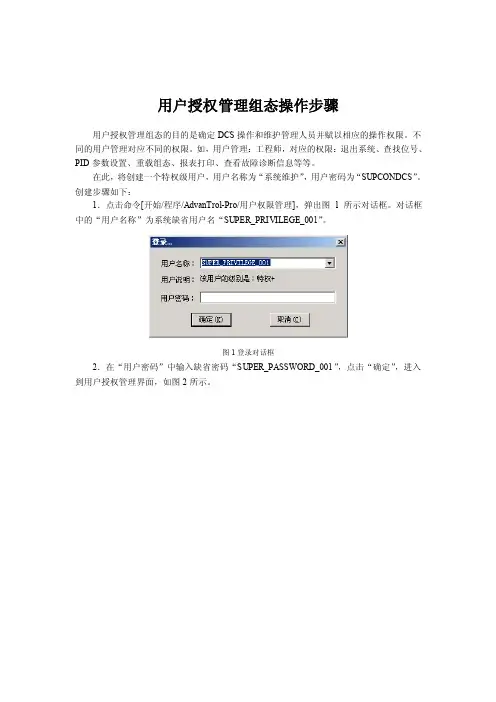
用户授权管理组态操作步骤用户授权管理组态的目的是确定DCS操作和维护管理人员并赋以相应的操作权限。
不同的用户管理对应不同的权限。
如,用户管理:工程师,对应的权限:退出系统、查找位号、PID参数设置、重载组态、报表打印、查看故障诊断信息等等。
在此,将创建一个特权级用户,用户名称为“系统维护”,用户密码为“SUPCONDCS”。
创建步骤如下:1.点击命令[开始/程序/AdvanTrol-Pro/用户权限管理],弹出图1所示对话框。
对话框中的“用户名称”为系统缺省用户名“SUPER_PRIVILEGE_001”。
图1登录对话框2.在“用户密码”中输入缺省密码“SUPER_PASSWORD_001”,点击“确定”,进入到用户授权管理界面,如图2所示。
图2用户授权管理界面3.在用户信息窗中,右键点击“用户管理”下的“特权”一栏,出现右键菜单如图3所示。
图3用户列表区内的右键菜单4.在右键菜单中点击“增加”命令,弹出用户设置对话框,如图4所示。
图4用户设置对话框5.在对话框中输入以下信息:用户等级:特权用户名称:系统维护输入密码:SUPCONDCS确认密码:SUPCONDCS点击对话框中的命令按钮“授权设置”,用户设置对话框将改变如图5所示。
图5用户授权设置6.在对话框中点击命令按钮“全增加”,将“所有授权项”下的内容全部添加到“当前用户授权”下,如图6所示。
(也可选中某一授权项,通过“增加”按钮授权给当前用户)图6授权结果7.点击“确定”退出用户设置对话框,返回到用户授权管理界面。
在用户信息窗的特权用户下新增了一名“系统维护”用户,如图7所示。
图7用户添加结果8.点击“保存”按钮,将新的用户设置保存到系统中。
9.可重复以上过程设置其它级别的用户,然后退出用户授权管理界面。
系统总体结构组态操作步骤系统总体结构组态是整个系统组态过程中最先做的工作,其目的是确定构成控制系统的网络节点数,即控制站和操作站节点的数量。
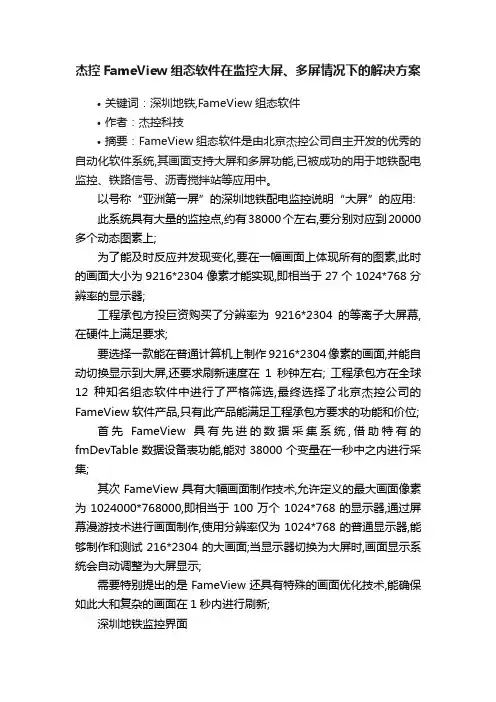
杰控FameView组态软件在监控大屏、多屏情况下的解决方案•关键词:深圳地铁,FameView组态软件•作者:杰控科技•摘要:FameView组态软件是由北京杰控公司自主开发的优秀的自动化软件系统,其画面支持大屏和多屏功能,已被成功的用于地铁配电监控、铁路信号、沥青搅拌站等应用中。
以号称“亚洲第一屏”的深圳地铁配电监控说明“大屏”的应用:此系统具有大量的监控点,约有38000个左右,要分别对应到20000多个动态图素上;为了能及时反应并发现变化,要在一幅画面上体现所有的图素,此时的画面大小为9216*2304像素才能实现,即相当于27个1024*768分辨率的显示器;工程承包方投巨资购买了分辨率为9216*2304的等离子大屏幕, 在硬件上满足要求;要选择一款能在普通计算机上制作9216*2304像素的画面,并能自动切换显示到大屏,还要求刷新速度在1秒钟左右; 工程承包方在全球12种知名组态软件中进行了严格筛选,最终选择了北京杰控公司的FameView软件产品,只有此产品能满足工程承包方要求的功能和价位;首先FameView具有先进的数据采集系统,借助特有的fmDevTable数据设备表功能,能对38000个变量在一秒中之内进行采集;其次FameView具有大幅画面制作技术,允许定义的最大画面像素为1024000*768000,即相当于100万个1024*768的显示器,通过屏幕漫游技术进行画面制作,使用分辨率仅为1024*768的普通显示器,能够制作和测试216*2304的大画面;当显示器切换为大屏时,画面显示系统会自动调整为大屏显示;需要特别提出的是FameView还具有特殊的画面优化技术,能确保如此大和复杂的画面在1秒内进行刷新;深圳地铁监控界面深圳地铁监控室画面以沥青搅拌站系统说明“多屏”的应用:沥青搅拌站系统多用于铺设高速公路之用,要求高、产量大、速度快;需要同时通过两幅画面进行监控,一幅用于监视,另一幅用于控制,每幅画面中的内容还能独立切换,改变画面内容;有的系统配置了两台计算机,分别用于监视和控制,虽然满足了系统的需求和功能,但造价增加了一倍,并且现场的维护量也偏大,用户不太容易接受;有的系统采用了多屏卡技术,在一台计算机中插入一块特殊的多屏卡,支持2台显示器,分别显示不同的画面,但多屏卡的售件也很贵,约在1万元以上,并且不再容易买到;FameView组态软件支持在计算机中插入多块PCI显卡,从而实现多屏功能,每块PCI显卡的价格不过几百块钱,使得所有用户都能够接受;FameView通过其特有的多屏显示技术,能最多在10个显示器上显示10幅单独的画面,每个显示器上的画面内容可以独立控制和切换,每个显示器上的画面都支持全屏显示。
水箱液位控制系统演示工程操作步骤一、创建新工程1、双击桌面中的图标,进入MCGS组态环境工作台,如图1所示。
2、点击图1中的“新建窗口”,出现“窗口0”图标。
3、点击“窗口0”鼠标右键,选择“属性”,按照图2进行设置,则窗口名称变为“水箱液位控制系统”,如图2右图所示。
图2二、画面设计1、在“水箱液位控制”窗口点击菜单中的【工具箱】图标,单击插入元件按钮,打开【对象元件管理】中的【储藏罐】,选择罐17,点击确定。
如图3所示,则所选中的罐出现在桌面的左上角,用鼠标改变其大小及位置。
图32、按照同样的方法,【储藏罐】选中2个罐(罐17,罐53),【阀】选中2个阀(阀58,阀44),1个泵(泵40)。
按图4放置。
图43、选中工具箱中的【流动快】按钮,单击鼠标并移动光标放置流动快。
如图5所示设置流动快。
图54、选中流动块,点击鼠标右键【属性】,按图6设置属性。
图65、添加文字,选中工具箱中的【标签】按钮,鼠标的光标变为“十字”形,在窗口任意位置拖曳鼠标,拉出一个一定大小的矩形。
建立矩形框后,鼠标在其内闪烁,可直接输入“水箱液位控制系统演示工程”文字。
选中文字,鼠标右键【属性】,按图7设置。
图76、点击菜单中的,可变更字体大小。
按图5添加其他文字。
三、MCGS数据对象设置2、单击工作台【实时数据库】按钮,进入【实时数据库】窗口。
单击窗口右边的【新增对象】按钮,在窗口的数据对象列表中,就会增加新的数据对象。
双击选中对象,按图8设置数据对象属性。
图83、按照图9设置其他数据对象属性。
图94、双击【液位组】,存盘属性按图10设置,组对象成员按图11设置。
图10图11四、动画连接(一)水罐动画连接1、在【用户窗口】中,双击【水箱液位控制】,进入窗口后双击水罐1,弹出【单元属性设置】窗口,如图12所示。
图122、单击【动画连接】,选中折线,则出现。
单击按钮进入【动画组态属性设置】窗口,各项设置如图13所示,单击确认后,水罐1的对象变量连接就成功了。
9.画面显示序号 内容 页码9.1 自动启动画面显示 9-29.2 画面显示属性 9-29.3 多窗口显示 9-39.4 多屏显示-1 9-59.5 多屏显示-2 9-59.6 画面漫游 9-69.7 通过命令行启动画面显示 9-69.1 自动启动画面显示如要画面显示随系统启动,需要在启动任务中选择;选择执行“我的系统->设置->2.启动任务”功能,出现下面对话框:选择“ 画面显示”,则可以随系统启动画面显示;9.2 画面显示属性选择<画面显示>功能,执行<2.显示属性>,出现下面设置对话框:通过“起始画面”按钮,可以选择显示画面的起始画面;如果选择“全屏显示”,则可以屏蔽掉显示画面窗口的标题、菜单、工具条、状态栏等,整个屏幕只显示画面的内容,如果画面的尺寸大于屏幕尺寸,会出现滚动条来漫游屏幕;如果选择“允许全屏/非全屏切换(用F12键)”,则可以用键盘上的F12键,使画面显示窗口在全屏/非全屏之间进行切换;如果不选择此选项,则画面显示窗口被全屏显示后,不能够再被恢复,甚至无法关闭它,所以应谨慎使用此选项;但通过脚本函数还可切换:Picture.SwitchFullScreen'全屏/非全屏切换;如果选择“对象被执行伴有声音提示”,则画面显示窗口中的对象被执行时,会发出声音提示;声音提示的内容由系统目录下的ViewObj.wav决定,通过改变此文件的内容来选择声音;如果选择“关闭口令”,则能够使画面显示程序时,出现口令输入窗口,只有正确的输入口令,才能关闭画面显示窗口;用来防止画面显示程序被非法关闭;要防止其他应用程序窗口覆盖画面显示窗口,应该选择“顶层窗口,不被其他窗口覆盖”,即使启动了其他应用程序,也不可能看到它;但也有可能系统本身的窗口也不能显示,所以建议在特殊情况下使用;为防止操作者通过热键切换到其他窗口,应该选择“屏蔽ALT+Tab、Ctrl+ESC、任务栏”;为防止操作者通过热键关闭窗口,应该选择“屏蔽ALT+F4、Ctrl+F4、ALT+Esc”;为防止操作者进行系统操作, 应该选择“屏蔽Ctrl+Alt+Del”;显示最小化按钮;屏蔽垂直/水平滚动条;选择“防止以外关闭”,可防止画面显示程序被非法关闭,即使关闭画面显示程序,系统也会再自动启动;但只在画面显示程序自动启动的情况下有效;如果希望同时显示多幅画面,则要选择“手动调整/多画面显示”,出现下面界面,并填写各画面的位置和尺寸:如果希望画面之间切换的速度快一些,或者希望系统更稳定一些,可以把某些经常要打开画面、包含实时曲线的画面,预先装载到内存中;预装载到内存中的画面在切换时不会被关闭;通过以下步骤实现多窗口;制作3幅画面,分别为PIC1、PIC2、PIC3;如果显示器的分辨率为1024*768,则设置PIC的画面尺寸为1020*96, PIC2、PIC3的画面尺寸为1020*664;在PIC1中做2个按钮,标题分别为“PIC2”、“PIC3”,并分别调用脚本:Picture.SwitchMulScrPicture 1,"pic2.drw"Picture.SwitchMulScrPicture 1,"pic3.drw"在画面显示属性中选择“全屏显示”和“手动调整/多画面显示”,并在出现的对话框中组态如下:运行时,画面显示如下(通过PIC2、PIC3按钮可以切换下面窗口的内容):PIC1显示在(0,0,1024,100)的窗口内,PIC2、PIC3显示在(0,100,1024,668) 的窗口内;通过分屏卡和多显卡可以使计算机支持多个显示器;假设当前计算机支持2个显示器,分辨率都为1024*768,并设置为水平扩展方式;需要制作1幅大画面PIC1,水平显示在两个显示器上;组态过程如下:设置画面PIC1的尺寸为2044*764;在画面显示属性中选择“全屏显示”和“手动调整/多画面显示”,在出现对话框中组态如下:则PIC1能够水平显示在两个显示器上;9.5 多屏显示-2通过分屏卡和多显卡可以使计算机支持多个显示器;假设当前计算机支持2个显示器,分辨率都为1024*768,并设置为水平扩展方式;需要制作2幅画面PIC1、PIC2,分别显示在两个显示器上;组态过程如下:设置画面PIC1、PIC2的尺寸为1024*764;在画面显示属性中选择“全屏显示”和“手动调整/多画面显示”,在出现对话框中组态如下:则PIC1、PIC2能够分别显示在两个显示器上;9.6 画面漫游系统支持通过漫游的方式浏览一幅较大画面;制作一幅画面PIC1,其尺寸为9210*2300,相当于27个1024*768个显示器的大小; 显示结果如下:通过左边、下面的滚动条实现漫游显示;9.7 通过命令行启动画面显示程序可以通过其他程序或命令行启动画面显示程序;格式如下:AppPath\View.exe filename pos=x,y,sx,syAppPath为组态软件的路径;View.exe为画面显示程序的名称;Filename为缺省打开的画面名称,不包括文件后缀;Pos=x,y,sx,sy定义画面显示的位置和尺寸;例如:。
组态工具使用说明书(D e s i g n e r绘图工具)北京许继电气有限公司2014月11月15日绘图工具使用说明书文档说明—2—绘图工具使用说明书目录1基本概念 (5)1.1图形项目 (5)1.1.1项目数据 (6)1.1.2图形界面 (7)1.1.3界面数据 (9)1.1.4界面图层 (10)1.1.5图组图元 (10)1.2图元资源 (11)1.2.1直线 (13)1.2.2矩形、椭圆 (13)1.2.3弧线、扇形 (13)1.2.4折线、多边形 (14)1.2.5文本 (14)1.2.6图片 (14)1.2.7数据 (14)1.2.8饼图 (14)1.2.9曲线 (15)1.2.10柱状图 (17)1.2.11按钮 (18)1.2.12输入框 (19)1.2.13下拉框 (19)1.2.14复选框、单选框 (20)1.2.15滑动条 (20)1.2.16列表框 (21)1.2.17树形控件 (21)1.2.18表格控件 (23)1.2.19界面控件 (25)1.2.20日期编辑框 (26)1.2.21时间日期编辑框 (26)1.2.22横向分隔条 (26)1.2.23纵向分隔条 (27)1.3图元动画 (28)1.4属性绑定 (29)1.5界面脚本 (30)1.5.1图元鼠标事件 (30)1.5.2属性改变事件 (30)1.5.3刷新准备事件 (31)—3—绘图工具使用说明书1.5.4加载完成事件 (31)1.5.5户自定义事件 (31)1.5.6平台系统函数接口 (31)2海量实时数据库驱动 (33)2.1海量数据类型 (34)2.1.1模拟量、状态量、电度量、整形量实时数据 (34)2.1.2模拟量、状态量、电度量、整形量历史数据 (34)2.1.3报警量实时、历史、查询数据 (35)2.1.4报警量确认、添加数据 (36)2.1.5模拟量、报警量测点信息 (36)2.1.6模拟量对比数据 (37)2.1.7自定义输入数据 (37)3项目编译 (38)—4—绘图工具使用说明书1基本概念1.1图形项目图形项目是一个项目的资源集合,默认存储在组态工具project文件夹下,包括界面视图、界面数据、数据模型、编译信息等资源,项目信息存储在pro文件中。
目录第一部分使用基础第1章 系统简介1.1 软件介绍…………………………………..…………………………………………………1-11.2 特色概括……………………………………………………..………………………………1-11.3 软件结构图………………………………………………..…………………………………1-21.4 产品分类………………………………………..……………………………………………1-2第2章 安装软件2.1 硬件需求………………………………………………………………..……………………2-12.2 软件需求…………………………………………………………………..…………………2-12.3 开始安装………………………………………………………………..……………………2-12.4 启动系统……………………………………………………………..………………………2-4第3章 使用加密狗3.1 加密狗介绍………………………………………………………..…………………………3-13.2 加密狗驱动………………………………………………………..…………………………3-13.3 测试加密狗………………………………………………………..…………………………3-13.4 升级加密狗………………………………………………………..…………………………3-23.5 改变授权方式…………………………………………………..………………………………3-2第4章 组态管理器4.1 启动管理器…………………………………………..…………………………………………4-14.2 新建项目………………………………………………..………………………………………4-24.3 备份项目………………………………………………..………………………………………4-24.4 调入项目……………………………………………..…………………………………………4-34.5 运行期限……………………………………………..…………………………………………4-44.6 锁定项目……………………………………………..…………………………………………4-54.7 启动项目……………………………………………..…………………………………………4-6第5章 系统设置5.1 定制系统……………………………………………..…………………………………………5-15.2 启动任务……………………………………………..…………………………………………5-25.3 自动登录……………………………………………..…………………………………………5-25.4 存储数据库类型…………………………………………..……………………………………5-3第二部分基本应用第6章 设备通讯6.1 驱动程序介绍………………………………………………………………………………….6-016.2 常用驱动程序………………………………………………………………………………….6-016.3 安装驱动程序……………………………………………………………………………….…6-026.4 添加驱动程序…………………………………………………………………………………6-036.5 卸载驱动程序…………………………………………………………………………………6-046.6 启动驱动程序…………………………………………………………………………………6-046.7 设备数据表介绍………………………………………………………………………………6-056.8 定义设备数据表………………………………………………………………………………6-066.9 设置串口驱动程序……………………………………………………………………………6-086.10 设置以太网驱动程序………………………………………………………………………….6-086.11 设置串口转以太网驱动程序………………………………………………………………….6-096.12 查看通讯状态……………………………………………………………………………….6-106.13 查看通讯数据…………………………………………………………………………….…6-11第7章 运行数据库7.1 运行数据库介绍………………………………………………………………………………7-037.2 定义运行数据库………………………………………………………………………………7-047.3 编辑运行数据库………………………………………………………………………………7-057.4 外部模拟变量(AI/AO/AR) …………………………………………………………………7-077.5 外部开关变量(DI/DO/DR) …………………………………………………………………7-127.6 内部模拟变量(VA) …………………………………………………………………………7-137.7 内部开关变量(VD) …………………………………………………………………………7-157.8 文本变量(VT) ………………………………………………………………………………7-167.9 存档变量(DOC) …………………………………...……………………………..…………7-177.10 计算功能(CA) ………………………………………………………………………………7-187.11 比较功能(CMP) ……………………………………...…………………………………..…7-217.12 系统功能(FB) ………………………………………………………………………………7-227.13 定时功能(TM) ………………………………………………………………………………7-247.14 函数解析功能(FX) …………………………………………………………………………7-257.15 查看运行数据库……………………………………………………………….……………7-267.16 应用示例7.16.1 通过AI/AR,得到设备中的某数据值…………………………….…….…..……7-277.16.2 通过DI/DR,得到设备中的某数据位…………………………….…………..….7-277.16.3 快速添加变量………………………….……….……………………………..……7-277.16.4 分类显示变量………………………….……….……………………………..……7-287.16.5 随机数………………………………………………………………………………7-297.16.6 自动递增的数…………………………….……………………………………...7-297.16.7 自动递减的数……………………………..……………………………….….……7-297.16.8 当前的日期/时间信息…………………….…………………………..…….…….7-307.16.9 系统启动和运行的时间………………….……………………………..….……7-307.16.10 当前计算机系统的信息………………………………………..…….………….7-317.16.11 系统的工作路径……………………………………………..….……………….7-317.16.12 变量累加……………………………..………………………….….……………7-317.16.13 脉冲输出………………………….………………….………………..…………7-317.16.14 计算变量为1的时间…………………………………………….………………….7-327.16.15 计算变量的变化值………………….………………………………….…..……7-327.16.16 统计变量的变化次数……………………….………………………………...……7-337.16.17 变量的分钟统计值………………….…………………………………………...…7-347.16.18 变量的小时统计值……………………………………..……….…….……………7-347.16.19 数学运算………………………………..………….………………….……………7-347.16.20 三角运算………………………………..………….………………….……………7-357.16.21 逻辑运算………………………………..………….………………….……………7-367.16.22 用FX实现复杂运算…………………………………………………………………7-367.16.23 数值转换………………………………..………….………………….……………7-377.16.24 控制变量报警的工作状态…………………………………………………………7-387.16.25 控制历史存档的工作状态…………………………………………………………7-387.16.26 控制系统信息的工作状态…………………………………………………………7-387.16.27 退出系统………………………………..…………..………………….……………7-387.16.28 系统维护………………………………..………….………………….……………7-397.16.29 转换数值为时间格式(HH:MM:SS)…………………………………………………7-397.16.30 得到设备号的通讯状态(1)……………………………………………..…………7-407.16.31 得到设备号的通讯状态(2)……………………………………………..…………7-407.16.32 弹出对话框…………………………………………………………………………7-417.16.33 运行应用程序………………………………………………………………………7-417.16.34 记录变量事件………………………………………………………………………7-427.16.35 变量发生变化时,打开指定画面…………………………………………………7-427.16.36 播放声音……………………………………………………………………………7-437.16.37 每隔5秒执行某任务………………………………………………………………7-447.16.38 整点执行某任务……………………………………………………………………7-447.16.39 每天结束时执行某任务……………………………………………………………7-447.16.40 每月结束时执行某任务……………………………………………………………7-457.16.41 使变量支持设备冗余………………………………………………………………7-457.16.42 使内部变量具有记忆功能…………………….……………………………………7-467.16.43 某变量的每天统计值……………………………………………………………….7-46 第8章 画面制作8.1 画面文件管理…..…………………………..……………..……….………….…………….8-04 8.2 启动画面制作程序………………………………………..…….…………….…………….8-05 8.3 画面制作平台……………………………………………….……………………………….8-05 8.4 画面属性…………………………….……………………………………………..………..8-06 8.5 画面选项8.5.1 工具箱/组件箱/状态条…………………………….……………….…….……….8-078.5.2 网格…………………………….…………………….……………….…………….8-078.5.3 画面锁定……………………………………………….……………..…………….8-078.5.4 全屏显示…………………………….………………….……………….………….8-078.5.5 自动存储……………………………………………….……………..…………….8-078.5.6 缺省字体………………………………………………….………….….………….8-088.5.7 缺省颜色………………………………………………….………….….………….8-088.5.8 显示图层………………………………………………….………….…….……….8-08 8.6 基本操作8.6.1 增加对象…………………………………………………….……..….……………8-088.6.2 选择对象…………………………….……………………….……..………………8-088.6.3 修改对象尺寸……………………………………………….…..…….……………8-098.6.4 移动对象………………………………………………………...…….……………8-098.6.5 删除对象……………………………………………………..….…….………….8-098.6.6 修改对象属性…………………………………………………...…….………….8-098.6.7 剪切对象……………………………….………………………....….…………8-098.6.8 复制对象………………………………………………..………….….……………8-098.6.9 批量复制…………………………….……………………..………….………….8-098.6.10 拷贝对象……………………………………….……..……………….………….8-108.6.11 粘贴对象…………………………………….………..……………….………….8-108.6.12 排序对象…………………………………………..………….……….………….8-108.6.13 调整对象…………………………………………………….………...………….8-108.6.14 成组对象…………………………………………………….…..…….………….8-118.6.15 拆组对象……………………………………………..…….………….………….8-118.6.16 打包对象………………………………………………………...…….………….8-118.6.17 组内编辑………………………………………………..……….…….………….8-128.6.18 测试画面……………………………………………………...……….………….8-128.6.19 使用图库………………………………………………...…….……….…………8-128.6.20 颜色替换…………………………….………………………….……………….……8-128.6.21 变量替换…………………………………………………….………...……………8-13 8.7 对象基本属性…………………………………………………….………...…………8-14 8.8 对象增强属性…………………………………………………….………...………………8-148.8.1 脚本名称……………………………………..…..………………….………………8-158.8.2 操作级别……………………………………………………....…….………………8-158.8.3 激活条件…………………………….……………………..……………..……….8-168.8.4 内容提示………………………………………..………..………….…………….8-178.8.5 选中提示………………………………………………..……..…….…………….8-178.8.6 签名确认…………………………………………..……..………….…………….8-188.8.7 记录事件……………………………………..…………..………….…………….8-188.8.8 隐藏控件………………………………………………..…..……….…………….8-18 8.9 文本标签………………………………………………….……...…………….…………….8-18 8.10 文本变量…………………………………………….……………..………….….…………8-19 8.11 图形…………………………………………………………….…..…………..…………….8-24 8.12 立体图形…………………………………………………….…….…………..……………8-30 8.13 位图………………………………………………….………………………..………………8-33 8.14 流动管道……………………………………………….……………………..………………8-34 8.15 转动彩轮………………………………………………………….…………..………………8-35 8.16 普通按钮………………………………………………………………….….….……………8-36 8.17 自锁按钮………………………………………………………………….….….……………8-38 8.18 图标按钮…………………………………………………….…………….….………………8-39 8.19 开关按钮…………………………….…………………………………….….………………8-41 8.20 多选框…………………………………………….…………………………..………………8-41 8.21 单选框………………………………………….……………………………..………………8-42 8.22 选择框…………………………………………………….………….……….………………8-43 8.23 选择列表………………………………….………………………….……….………………8-44 8.24 进度条……………………………………………………….……….……….………………8-45 8.25 滑动标尺…………………………………….…………………….………….………………8-45 8.26 增减控件……………………………………….………………….………….………………8-46 8.27 动画播放……………………………………….…………………….……….………………8-47 8.28 日期/时间……………………………………………..….……….………….………………8-47 8.29 模拟时钟………………………………………….…………….…………….………………8-48 8.30 日期拾取器………………………………………………….….…………….………………8-48 8.31 时间拾取器………………………………………….………….…………….………………8-49 8.32 Web页浏览……………………………………….……………….…….…….…………….8-50 8.33 圆盘仪表……………………………….………………………….………….…………….8-50 8.34 数码管…………………………………………….……………….………….…………….8-51 8.35 90度仪表…………………………….…………………………….………….……………8-51 8.36 计数器……………………………………………………………….………..………………8-52 8.37 开关…………………………………………………………………….….….………………8-52 8.38 图片框………………………………………………………….……….…….………………8-53 8.39 表格控件…………………………………………….………………….…….………………8-53 8.40 子窗口……………………………………………………….…………….….………………8-56 8.41 子画面…………………………………………….…………………………….……………8-568.42 功能热键……………………………….…………………………………….………………8-578.43 定时器…………………………………………….………………………….………………8-578.44 变量事件…………………………………….……………………………….………………8-588.45 鼠标区域……………………………………….…………………………….………………8-588.46 实时曲线…………………………………………….……………………….………………8-588.47 画面脚本……………….…………………………….…………………………..….………8-618.48 画面变量………………………….…………………………………………………….……8-648.49 动态菜单……………………………………………………………………..………………8-668.50 画面脚本编程示8.50.1 变量操作……………………….…………….…….……………….…….…………8-678.50.2 画面操作……………………..………………….………….……….………………8-678.50.3 打开与关闭子画面……………………………….………………...………….……8-678.50.4 显示口令输入窗口………………………………….………….…...………………8-678.50.5 显示时间选择窗口……………………………………….….……..….……………8-688.50.6 显示弹出菜单……………………………………………….……..…..……………8-688.50.7 显示用户登录/注销窗口…………………………………………..….……………8-688.50.8 退出监控系统………………………………………….…………...….……………8-698.50.9 退出Windows…………………………………..….…………..………………….…8-698.50.10 执行应用程序…………………………………..….…………….…….……………8-698.50.11 激活应用程序窗口……………………………..………………….…..……………8-698.50.12 显示操作信息窗口……………………………..……….……..……………………8-698.50.13 在线修改变量量程范围………………………..……………..……….……………8-708.50.14 在线修改变量报警参数…………………………..………………..….……………8-708.50.15 实现等待延时操作…………………………………..……………..….……………8-708.50.16 画面打印………………………………………………..…………..….……………8-718.50.17 使用画面变量实现复杂控制……………………………..………..….……………8-718.50.18 退出画面显示……………………………………………..………..….……………8-728.50.19 隐藏画面显示…………………………...……………….………..….……………8-72第9章 画面显示9.1 自动启动画面显示…………………………………………………………...……………….9-029.2 画面显示属性…………………………………………………………..…….……………….9-029.3 多窗口显示…………………………….…………………………………………..………….9-039.4 多屏显示………………………………………………………………..…….……………….9-059.5 多屏显示………………………………………………………………..…….……………….9-059.6 画面漫游…………………………….………………………………………………..……….9-069.7 通过命令行启动画面显示………….………………………………………………..……….9-06第三部分扩展应用第10章 变量报警10.1 设定变量报警….…………………………………..…………………………...……..……10-0110.2 定义报警变量….…………………………………………..…..…….……………..………10-0210.3 设置报警信息的存储和自动打印….………………………....….………………..………10-0510.4 设置报警信息颜色….………………………………………....…….……………..………10-0610.5 启动变量报警任务….………………………………………....…….……………..………10-0710.6 报警状态列表….………………………………………….…....…………………..………10-0710.7 报警信息列表….…………………………………………………..……………...…..……10-0810.8 查询报警信息….………………………………………….…..…………..………..………10-0910.9 在线修改变量报警值….……………………………………..……….……..……..………10-1110.10 有关变量报警的系统变量….…………………………………..……….……..…..………10-1110.11 编写脚本控制报警….………………………………………………………………...……10-11第11章 历史数据11.1 设置历史数据库….………………………………………….…………….…………..…….11-111.2 存储历史数据….………………………………………….………………….………..…….11-311.3 定义历史曲线查询方案….…………………………………….…..………………....….….11-311.4 查询历史曲线….………………………………………….…………………………...…….11-411.5 查询历史数据….…………………….…………………………..…..…………….….…….11-7第12章 实时报表12.1 示例描述….……………………………………….………………………………..………..12-112.2 定制实时报表功能….………………………………….…………………………..………..12-112.3 启动实时报表任务….………………………………………………………….…..………..12-212.4 定义实时报表数据….……………………………………………………….……..………..12-212.5 制作实时报表格式….……………………………………………………….……..………..12-312.6 定义自动实时报表打印任务….…………………………………………….……..………..12-612.7 通过系统功能(FB)执行实时报表….……………………………………….……..………..12-712.8 通过画面脚本执行实时报表….…………………………………………………...………..12-7第13章 配方应用13.1 示例配方….………………………………………………………….……………..………..13-113.2 定制配方功能….……………………………………………………….…………..………..13-113.3 制作配方文件….………………………………………………………….………..………..13-213.4 配方文件编号….…………………………………………………………….……..………..13-413.5 配方管理组件….……………………………………………………………….…..………..13-513.6 使用系统功能传送配方….………………………………………………………...………..13-8 第14章 用户管理14.1 功能描述….……………………………….………………………...….………..…………..14-114.2 例子说明….…………………………………………………..….…….…….…..…………..14-114.3 启动用户管理任务….…………………………………..……….…….…………………..14-214.4 定制用户管理功能….…………………………………..……….………….…...…………..14-214.5 定义操作级别….……………………………………….………………..…….…...………..14-314.6 定义管理员/操作用户….……………………….………………………..…….…………...14-414.7 定义画面中按钮的级别….………………………….………………………….…..……..14-714.8 用户登录、注销….……………………………………….…………………….…..……..14-814.9 用户管理….……………………………………………….…………………….…..……..14-814.10 有关变量….………………………………………………….………………….…..……..14-9第15章 系统信息15.1 功能描述….…………………………………………...…………………………....……….15-115.2 定制系统信息….………………………………….…..…………………………....……….15-115.3 启动信息信息….……………………………………..……………………….…....……….15-215.4 选择设置系统信息….…………………………………..……………………….………….15-215.5 生成系统信息….………………………………………..………………………..………….15-315.6 查询系统信息….………………………………………….……………………...………….15-415.7 暂停和启动响应系统信息….……………………………..…………..………...………….15-615.8 输出系统信息….…………………………………………..…………..…………...……….15-6第16章 OPC服务器16.1 启动OPC服务器…….………………………….……………….………………...………..16-116.2 OPC服务器名称….……………………………………………………..…………..………..16-116.3 访问运行数据库….…………………………………………….……………….….………..16-116.4 访问设备数据表….……………………………………….…………………….….……….16-216.5 远程访问OPC服务器…………………………………….…………………….….……….16-3第17章 OPC客户17.1 定制OPC客户功能….……………………….…………………………..………….…...17-117.2 制作OPC变量文件….…………………………….…………………....………………..17-217.3 安装OPC客户驱动程序….……………………….…………………..…………….…...17-717.4 选择OPC客户驱动程序….……………………….……………………..…………..…..17-717.5 定义设备数据表….………………………………….…………….....……..……..……...17-717.6 查看OPC客户工作状态….…………………………………………...….………...…...17-8第四部分增强应用第18章 双机冗余18.1 功能描述….…………………………………………..….……………..…….………...…...18-118.2 定制双机冗余功能….…………………………………..……………….….…..……...…...18-118.3 设置双机冗余参数….……………………………………..…………….….…..……...…...18-218.4 启动双机冗余功能….………………………………………..………….….…..……...…...18-218.5 双机冗余工作模式….…………………………………………..…..…….….………...…...18-318.6 双机冗余工作过程….……………………………………………..…..….….………...…...18-318.7 冗余工作状态变量….………………………………………………..……….………...…...18-418.8 查看冗余工作状态….…………………………………………………..….…………...…...18-4第19章 全局变量19.1 功能描述….…………………………………………………………………..………....…...19-119.2 定制全局变量….………………………………………………………………..……....…...19-119.3 启动全局变量….…………………………………………………………………...…...…...19-219.4 定义项目邻居….…………………………………………………………….………….…...19-219.5 定义全局变量….……………………………………………………………….....………....19-319.6 监视全局变量….………………………………………...…………….………….…….…...19-3第20章 变量组20.1 功能描述….………………………………………………………………………...……...20-120.2 定制变量组….………………………………………………………….…………..……...20-120.3 启动变量组….……………………………………………………………….……..……...20-220.4 编辑变量组文件….………………………………………………………….……..……...20-220.5 启动变量组文件….………………………………………………………….……..……...20-320.6 应用举例….………………………………………………………………….……..……...20-3第五部分数据库应用第21章 数据库基础21.1 选择数据库类型……………………………………………………………..…….……….21-0121.2 建立ACCESS数据库及数据源………………………………………….…….....…..….….21-0121.3 建立SQL Server数据库及数据源……………………………………………..…...…….21-0321.4 使用系统提供的数据库及数据源……………………………….…….………..…...…….21-0721.5 维护数据库………………………………………………...……………..………..……….21-0821.6 数据库应用介绍…………………………..………………...………………………..…….21-10第22章 数据库连接22.1 功能描述…………………………………………..………………………..……...………...22-122.2 建立数据库连接文件………………………………..………..…………………...………...22-122.3 进行数据库连接………………………………………..………………..………...………...22-822.4 启动数据库连接…………………………………………..…………...……………..……...22-8第23章 实时数据连接23.1 功能描述……………………………………………………………………..……...……….23-123.2 建立实时数据库连接文件…………………………………………………..………...…...23-123.3 进行实时数据库连接…………………………………………………....……..……...…...23-423.3 启动实时数据库连接……………………………………………….….………….…….....23-4第24章 XML数据连接24.1 功能描述……………………………………………………….……………………...……...24-124.2 定制XML连接……………..…………..………………….…….……………………...……...24-124.3 定义XML数据连接文件……………..……..…………….……….……………………...…...24-324.4 启动XML数据连接…………………………………...……..…….……....…………….……..24-524.5 查看XML文件……………………………….…………...…..……...…...…………….….…...24-5第25章 数据库操作25.1 数据库表格查询….…………………………..………...…..……….....…………...……...25-0125.2 数据库曲线查询….…………...…..…………..……………………….…………...……...25-0425.3 数据库表格控件….…………...…..……………..………………….……………...……...25-0525.4 数据库字段列表….…………...…………………..………………...….…..……...……...25-0625.5 删除数据库内容….…………...…..………………..………………...….………...……...25-0725.6 数据库脚本编程….…………...…..…………………..……………...….………...……...25-0825.7 存储过程脚本编程….…………...…..……………………………...……………...……...25-1025.8 数据库记录平均统计…..…...…..………………………………...……...………...……...25-1025.9 把数据库记录导出到Excel中…...………………………………...……………...……...25-1125.10使用ADO访问数据库….…………...…..……………………………...…..………...……...25-13第26章 数据库报表26.1 功能描述….…………...…..………………………………………...……………..…..…..26-0126.2 目标数据库….…………...…..………………………………...…...………….….…..…..26-0126.3 启动报表设计器….…………...…..…………………………...…...………….….…..…..26-0126.4 新建报表格式….…………...…..…………………………………...………….….…..…..26-0226.5 编辑报表格式….…………...…..………………………………......……………..…..…..26-0426.6 保存报表格式….…………...…..………………………………......……………..…..…..26-0726.7 组态报表打印按钮….…………...…..…….……………….……....…….………..…..….26-0826.8 脚本控制报表打印按钮….…………...………..………..………....……………..…..…..26-1026.9 执行报表打印….…………...…..……….………………………….……………..…..…..26-11第六部分编程应用第27章 全局脚本27.1 编写全局脚本文件……...…..……….…………………...…………….…………..…..…...27-127.2 启动全局脚本任务……...…..……….……………………….…..…….…………..…..…...27-227.3 全局脚本策略……...…..……….…………………………….…………………….…..…...27-227.4 启动/停止脚本策略……...…..……….………………………….…….…………..…..…...27-327.5 调用全局脚本文件……...…..……….…………………………...…….…………..…..…...27-3第28章 用户编程28.1 功能描述……...…..……….………………………………………….…………….…..…….28-128.2 定制用户编程……...…..……….…………………………………………….…….…..…….28-128.3 启动用户编程……...…..……….…………………………………………….…..….…..…..28-228.4 定义编程变量……...…..……….…………………………………………….…...….…..…..28-228.5 编写程序……...…..……….………………………………………………….…….….……..28-328.6使用系统提供的API编程………….………………………………………….…….….……..28-3第七部分数据服务第29章 网络服务器29.1 功能描述……...…..……….…………………….…………………………..………….….....29-129.2定制网络服务器……...…..……….…………………………….………..…….……….….....29-129.3 启动网络服务器……...…..…………………………………….………..……….…….….....29-229.4设置网络服务器……...…..……….…………………………….………..………….….….....29-229.5 定义数据变量包……...…..……………………………………...………………….….….....29-329.6 查看网络服务器工作状态……...…..…….….………………….……………………..….....29-429.7 FMTCP协议……...…..……………….……………...………………………………..….….....29-529.8 MODBUS-TCP协议………………………….…………………………………………...……....29-929.9 通过FMTCP实现C/S结构……...…..…………………………….……………………….....29-11第30章 串口服务器30.1 功能描述……...…..……….…………………………………….…….……………..……...30-130.2 定制串口服务器……...…..……….…………………………….…….……………..……...30-130.3 启动串口服务器……...…..………………………………………..….……………..……...30-230.4 设置串口服务器……...…..…………………………………………………………..……...30-230.5 定义数据变量包……...…..……………………………………………...…………..……...30-230.6 查看串口服务器状态……...…..…….….……………………………….…………..……...30-330.7 FMCOM协议……...…..…………………………...……………………….…………..……...30-430.8 MODBUS RTU协议………………………………………………………………….….……...30-8 第31章 ADSL服务器31.1 功能描述……...…..……….…………………………….…………………..……….…..…...31-131.2 定制ADSL服务器……...…..……….……………………..….…………….….…….…..…...31-131.3 启动ADSL服务器……...…..……………………………….……………….……….…..…...31-231.4 设置ADSL服务器……...…..…….……………………..….….…………….……….…..…...31-231.5 支持FMADSL协议……...…..………………………...………..…………….……….…..…...31-3第32章 短信数据服务32.1 功能描述……...…..……….…………………………….……………….………….…..…...32-132.2定制短信数据服务……...…..……….…………………….…………….…….…….…..…...32-132.3 启动短信数据服务……...…..………………………….….…………….………….…..…...32-232.4连接短信模块……...…..…….………………………….….…………….………….…..…...32-232.5 编辑短信内容……...…..……………………………………..………….………….…..…...32-232.6 定义接收号码……...…..……..…………………..…………..…………….……….…..…...32-432.7报警短信发送……...…..……………….………...………..………….……….…….…..…...32-4第33章远程连接服务器33.1 功能描述……...…..……….…………………………….………..………………….…..…...33-133.2定制远程连接服务器……...…..……….………………….………..………….…….…..…...33-133.3 启动远程连接服务器…….…..………………………….….……………………….…..…...33-233.4设置远程连接服务器…….….………………………….….………..……………….…..…...33-233.5 开放本地TCP端口…….…………………………………..……………..………….…..…...33-233.6设置远程站……...…..……..…………………..…………..………….………..…….…..…...33-333.7 使用MB_GPRS驱动…….…..……………….………...………..………….………….…..…...33-3第34章 MSN数据服务34.1 功能描述……...…..……….……………………..……….………………………….…..…...34-134.2 定制MSN数据服务……...…..……….………………..…….………………….…….…..…...34-134.3 启动MSN数据服务…….…..………………………………..….……………………….….....34-234.4 登录MSN服务器…….….…………………………..……………………………….…..…...34-234.5 编辑信息内容…….…………………………………..…………………………….…..…...34-234.6分配信息发送……...…..……..…………………..………..………….……..…….…..…...34-434.7报警信息发送…….…..……………….………...……..………….……………….…..…...34-4 附录A 常用驱动A01. S7PPIA02. S7200A03. MPIA04. S7COMA05. S7TCPA06. S7N(PB)A07. S7N(IE)A08. DPNA09. SNPA10. GE-TCPIPA11. MBRTUA12. MBTCPIPA13. HOSTLINKA14. MC-PCLINKA15. DF1-SLC500A16. MODBUS与S7-200A17. MC-QTCPIPA18. MBRTU/TCPA19. MBAC31/TCPA20. UNI-TELWAYA21. FINS/TCPA22. MASTERK附录B 脚本函数简介。
9.画面显示9.画面显示9.1 自动启动画面显示画面显示随系统启动,需要在启动任务中选择;选择执行[我的系统.设置.启动任务]功能,选择启动画面显示:9.2 画面显示属性选择执行[画面显示.显示属性]:通过[起始画面]按钮,选择缺省显示画面,未设定起始画面,则启动时弹出画面列表手动选择;选择[全屏显示],则可以屏蔽掉显示画面窗口的标题、菜单、工具条、状态栏等,整个显示器屏幕只显示画面内容,如果画面的尺寸大于屏幕尺寸,会出现滚动条来漫游屏幕;如果选择"允许全屏/非全屏切换(用F12键) ",则可以用键盘F12键,使画面显示窗口在全屏/非全屏之间进行切换;如果不选择此选项,则画面显示窗口被全屏显示后,不能够再被恢复为非全屏;通过脚本函数可以在全屏与非全屏间切换:Picture.SwitchFullScreen'全屏/非全屏切换;屏蔽系统菜单,防止在非全屏模式下,通过系统菜单操作画面;显示最小化按钮,系统菜单未被屏蔽时,在画面右上角显示最小化按钮;防止操作者通过热键切换到其他窗口,应该选择"屏蔽ALT+Tab、Ctrl+ESC、任务栏";防止操作者通过热键关闭窗口,应该选择"屏蔽ALT+F4、Ctrl+F4、ALT+Esc";防止操作者进行系统操作, 应该选择"屏蔽Ctrl+Alt+Del";屏蔽垂直/水平滚动条,当画面尺寸与画面窗口不匹配而出现滚动条时,可不显示滚动条;要防止其他应用程序窗口覆盖画面显示窗口,应该选择"顶层窗口,不被其他窗口覆盖";即使启动了其他应用程序,画面也总显示屏幕的最前面;但也有可能系统本身的某些窗口也不能正常显示,所以只建议在独立画面时使用;选择"防止意外关闭",可防止画面显示程序被非法关闭;即使强制关闭画面显示程序,系统也会再15秒钟内自动启动;此功能只在画面显示程序随系统自动启动时有效;如果选择"关闭口令",则能够使画面显示程序被非法关闭时,出现口令输入窗口,只有正确输入口令,才能关闭画面显示,多用来防止画面显示被非法关闭;如果希望同时显示多幅画面窗口,则要选择"手动调整/多画面显示",出现下面界面,并填写各画面的名称、位置、尺寸:如果希望常用画面之间的切换速度快些,或者希望系统更稳定一些,可以把某些经常要打开画面、包含实时曲线的画面,预先装载到内存中;预装载到内存中的画面在切换时不会被关闭,而是被暂存到某内存区域中;9.3 多窗口显示制作三幅画面,假设是PIC1、PIC2、PIC3;如果显示器分辨率为1024×768,则设置PIC1尺寸1020*96, PIC2、PIC3尺寸1020×664; PIC1中做两个按钮,标题分别为"PIC2"、"PIC3",并分别调用脚本:Picture.SwitchMulScrPicture 1,"pic2.drw"Picture.SwitchMulScrPicture 1,"pic3.drw"画面显示属性选择[全屏显示]和[手动调整/多画面显示]:运行时,画面显示如下(通过PIC1中的PIC2、PIC3按钮可以切换窗口内容):PIC1显示区域(0,0,1024,100),PIC2、PIC3显示区域(0,100,1024,668);。
9.画面显示
序号 内容 页码
9.1 自动启动画面显示 9-2
9.2 画面显示属性 9-2
9.3 多窗口显示 9-3
9.4 多屏显示-1 9-5
9.5 多屏显示-2 9-5
9.6 画面漫游 9-6
9.7 通过命令行启动画面显示 9-6
9.1 自动启动画面显示
如要画面显示随系统启动,需要在启动任务中选择;
选择执行“我的系统->设置->2.启动任务”功能,出现下面对话框:
选择“ 画面显示”,则可以随系统启动画面显示;
9.2 画面显示属性
选择<画面显示>功能,执行<2.显示属性>,出现下面设置对话框:
通过“起始画面”按钮,可以选择显示画面的起始画面;
如果选择“全屏显示”,则可以屏蔽掉显示画面窗口的标题、菜单、工具条、状态栏等,整个屏幕只显示画面的内容,如果画面的尺寸大于屏幕尺寸,会出现滚动条来漫游屏幕;
如果选择“允许全屏/非全屏切换(用F12键)”,则可以用键盘上的F12键,使画面显示窗口在全屏/非全屏之间进行切换;如果不选择此选项,则画面显示窗口被全屏显示后,不能够再被恢复,甚至
无法关闭它,所以应谨慎使用此选项;但通过脚本函数还可切换:
Picture.SwitchFullScreen'全屏/非全屏切换;
如果选择“对象被执行伴有声音提示”,则画面显示窗口中的对象被执行时,会发出声音提示;声音提示的内容由系统目录下的ViewObj.wav决定,通过改变此文件的内容来选择声音;
如果选择“关闭口令”,则能够使画面显示程序时,出现口令输入窗口,只有正确的输入口令,才能关闭画面显示窗口;用来防止画面显示程序被非法关闭;
要防止其他应用程序窗口覆盖画面显示窗口,应该选择“顶层窗口,不被其他窗口覆盖”,即使启动了其他应用程序,也不可能看到它;但也有可能系统本身的窗口也不能显示,所以建议在特殊情况下使用;
为防止操作者通过热键切换到其他窗口,应该选择“屏蔽ALT+Tab、Ctrl+ESC、任务栏”;
为防止操作者通过热键关闭窗口,应该选择“屏蔽ALT+F4、Ctrl+F4、ALT+Esc”;
为防止操作者进行系统操作, 应该选择“屏蔽Ctrl+Alt+Del”;
显示最小化按钮;
屏蔽垂直/水平滚动条;
选择“防止以外关闭”,可防止画面显示程序被非法关闭,即使关闭画面显示程序,系统也会再自动启动;但只在画面显示程序自动启动的情况下有效;
如果希望同时显示多幅画面,则要选择“手动调整/多画面显示”,出现下面界面,并填写各画面的位置和尺寸:
如果希望画面之间切换的速度快一些,或者希望系统更稳定一些,可以把某些经常要打开画面、包含实时曲线的画面,预先装载到内存中;预装载到内存中的画面在切换时不会被关闭;
通过以下步骤实现多窗口;
制作3幅画面,分别为PIC1、PIC2、PIC3;如果显示器的分辨率为1024*768,则设置PIC的画面尺寸为1020*96, PIC2、PIC3的画面尺寸为1020*664;
在PIC1中做2个按钮,标题分别为“PIC2”、“PIC3”,并分别调用脚本:
Picture.SwitchMulScrPicture 1,"pic2.drw"
Picture.SwitchMulScrPicture 1,"pic3.drw"
在画面显示属性中选择“全屏显示”和“手动调整/多画面显示”,并在出现的对话框中组态如下:
运行时,画面显示如下(通过PIC2、PIC3按钮可以切换下面窗口的内容):
PIC1显示在(0,0,1024,100)的窗口内,PIC2、PIC3显示在(0,100,1024,668) 的窗口内;
通过分屏卡和多显卡可以使计算机支持多个显示器;
假设当前计算机支持2个显示器,分辨率都为1024*768,并设置为水平扩展方式;需要制作1幅大画面PIC1,水平显示在两个显示器上;
组态过程如下:
设置画面PIC1的尺寸为2044*764;
在画面显示属性中选择“全屏显示”和“手动调整/多画面显示”,在出现对话框中组态如下:
则PIC1能够水平显示在两个显示器上;
9.5 多屏显示-2
通过分屏卡和多显卡可以使计算机支持多个显示器;
假设当前计算机支持2个显示器,分辨率都为1024*768,并设置为水平扩展方式;需要制作2幅画面PIC1、PIC2,分别显示在两个显示器上;
组态过程如下:
设置画面PIC1、PIC2的尺寸为1024*764;
在画面显示属性中选择“全屏显示”和“手动调整/多画面显示”,在出现对话框中组态如下:
则PIC1、PIC2能够分别显示在两个显示器上;
9.6 画面漫游
系统支持通过漫游的方式浏览一幅较大画面;
制作一幅画面PIC1,其尺寸为9210*2300,相当于27个1024*768个显示器的大小; 显示结果如下:
通过左边、下面的滚动条实现漫游显示;
9.7 通过命令行启动画面显示程序
可以通过其他程序或命令行启动画面显示程序;
格式如下:
AppPath\View.exe filename pos=x,y,sx,sy
AppPath为组态软件的路径;
View.exe为画面显示程序的名称;
Filename为缺省打开的画面名称,不包括文件后缀;
Pos=x,y,sx,sy定义画面显示的位置和尺寸;
例如:。